
Porządkowanie przy użyciu zbiorów w aplikacji Książki na Macu
Możesz przeglądać swoje książki, audiobooki, pliki PDF oraz fragmenty w zbiorach na pasku bocznym. Możesz także porządkować rzeczy w bibliotece, dodając je do zbiorów Chcę przeczytać lub Ukończone.
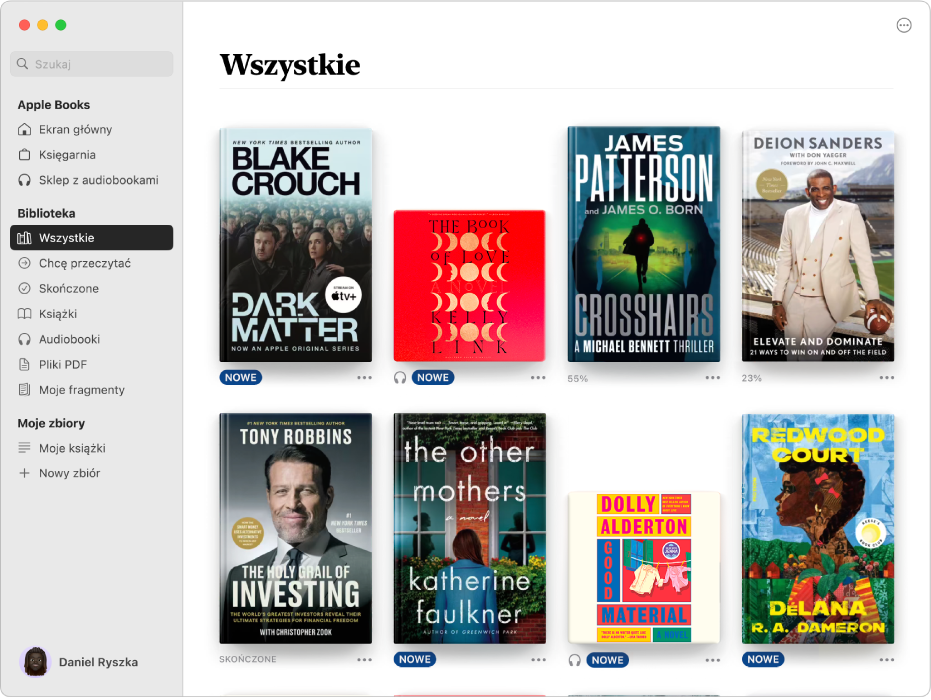
Przeglądanie zbiorów
Przejdź do aplikacji Książki
 na Macu.
na Macu.Aby przejrzeć zbiór, kliknij w jego nazwę na pasku bocznym.
Twoja biblioteka zawiera te kolekcje:
Wszystkie: Pokazuje wszystkie książki, audiobooki, pliki PDF i fragmenty w bibliotece oraz tytuły ze zbioru Chcę przeczytać.
Chcę przeczytać: Pokazuje książki, audiobooki oraz pliki PDF, które chcesz przeczytać. Musisz dodawać rzeczy do tego zbioru.
Zakończone: Pokazuje oś czasu przeczytanych książek i wysłuchanych audiobooków. Książki oraz audiobooki są automatycznie dodawane do tego zbioru po skończeniu czytania lub słuchania. Możesz także dodawać książki do tego zbioru ręcznie, nawet jeśli czytasz je poza aplikacją Książki.
Książki, Audiobooki, Pliki PDF lub Moje fragmenty: Pokazują tylko jeden typ rzeczy w Twojej bibliotece.
Możesz także tworzyć własne zbiory.
Dodawanie książek do zbioru Chcę przeczytać
Przejdź do aplikacji Książki
 na Macu.
na Macu.Znajdź książkę lub audiobook, które chcesz przeczytać, a następnie wykonaj jedną z poniższych czynności:
Z biblioteki: Kliknij w
 pod daną rzeczą, a następnie wybierz Dodaj do Chcę przeczytać.
pod daną rzeczą, a następnie wybierz Dodaj do Chcę przeczytać.Z Księgarni oraz lub sklepu z audiobookami: Zaznacz rzecz, kliknij w
 , a następnie wybierz Chcę przeczytać. Możesz także kliknąć w
, a następnie wybierz Chcę przeczytać. Możesz także kliknąć w  na stronie produktu danej rzeczy.
na stronie produktu danej rzeczy.
Dodawanie książek do zbioru Ukończone
Przejdź do aplikacji Książki
 na Macu.
na Macu.Znajdź skończoną książkę lub audiobook, a następnie wykonaj jedną z poniższych czynności:
Z Księgarni oraz lub sklepu z audiobookami: Zaznacz daną rzecz, kliknij w
 , a następnie wybierz Oznacz jako skończoną. Aby usunąć zaznaczenie rzeczy jako skończonej, kliknij w
, a następnie wybierz Oznacz jako skończoną. Aby usunąć zaznaczenie rzeczy jako skończonej, kliknij w  , a następnie wybierz Oznacz jako czytaną.
, a następnie wybierz Oznacz jako czytaną.Ze zbioru: Skończone książki i audiobooki są dodawane do zbioru Skończone. Możesz także kliknąć w
 przy tej rzeczy, a następnie wybrać Oznacz jako skończoną. Aby usunąć rzecz ze zbioru Skończone, kliknij w
przy tej rzeczy, a następnie wybrać Oznacz jako skończoną. Aby usunąć rzecz ze zbioru Skończone, kliknij w  , a następnie wybierz Oznacz jako czytaną.
, a następnie wybierz Oznacz jako czytaną.W sekcji Najlepsze na karcie Ekran główny: W przypadku książek i audiobooków, które pojawiają się w sekcji Najlepsze na karcie Ekran główny kliknij w
 , a następnie wybierz Skończona. W oknie dialogowym zostanie wyświetlone pytanie, czy książka Ci się podobała, aby ulepszyć przyszłe rekomendacje.
, a następnie wybierz Skończona. W oknie dialogowym zostanie wyświetlone pytanie, czy książka Ci się podobała, aby ulepszyć przyszłe rekomendacje.
Datę skończenia książki lub audiobooka możesz zobaczyć, wyświetlając zbiór Skończone. Aby zmienić tę datę, kliknij w ![]() przy tej rzeczy, a następnie wybierz Edytuj datę skończenia.
przy tej rzeczy, a następnie wybierz Edytuj datę skończenia.